線上使用說明書
DCP‑L2531DW / DCP‑L2535DW / DCP‑L2550DW / HL‑L2395DW / MFC‑L2710DW / MFC‑L2713DW / MFC‑L2715DW / MFC‑L2716DW / MFC‑L2730DW / MFC‑L2750DW / MFC‑L2751DW / MFC‑L2770DW / MFC‑L2771DW
- 使用 Brother 機器上的掃描按鍵進行掃描
- 從電腦掃描 (Windows)
- 使用 ControlCenter4 家用模式進行掃描 (Windows)
- 使用 ControlCenter4 進階模式進行掃描 (Windows)
- 使用 Nuance™ PaperPort™ 14SE 或其他 Windows 應用程式進行掃描
- 使用 Windows 傳真和掃描進行掃描
- 從電腦掃描 (Mac)
- 使用網路管理設置掃描設定
- 發送傳真
- 接收傳真
- 話音操作和傳真號碼
- 電話服務與外置裝置
- 傳真報告
- PC-FAX
- 支援的基本網路功能
- 網路管理軟體和工具程式
- 配置 Brother 機器無線網路的其他方法
- 進階網路功能
- 適用於進階使用者的技術資訊
- 鎖定機器設定
- 網路安全功能
- Brother Web Connect
- Google Cloud Print
- AirPrint
- 適用於 Windows 的行動列印
- Mopria® 列印服務
- 適用於行動裝置的 Brother iPrint&Scan
- 近距離無線通訊 (NFC)
- 錯誤和維護訊息
- 使用 Brother Web Connect 功能時的錯誤訊息
- 文件卡紙
- 卡紙
- 列印問題
- 提高列印品質
- 電話和傳真問題
- 網路問題
- Google Cloud Print 問題
- AirPrint 問題
- 其他問題
- 轉移您的傳真或傳真日誌報告
- 機器資訊
主頁 > 傳真 > PC-FAX > 適用於 Windows 的 PC-FAX > 使用 PC-FAX 發送傳真 (Windows)
使用 PC-FAX 發送傳真 (Windows)
相關機型:MFC‑L2710DW / MFC‑L2713DW / MFC‑L2715DW / MFC‑L2716DW / MFC‑L2730DW / MFC‑L2750DW / MFC‑L2751DW / MFC‑L2770DW / MFC‑L2771DW
PC-FAX 僅支援黑白傳真。 即使原始資料為彩色且接收傳真設備支援彩色傳真,也將發送黑白傳真。
- 在您電腦上的任何應用程式中建立一個檔案。
- 在應用程式中選擇列印指令。
- 選擇 Brother PC-FAX 作為印表機,然後完成列印操作。BrotherPC-FAX 對話方塊將會顯示。
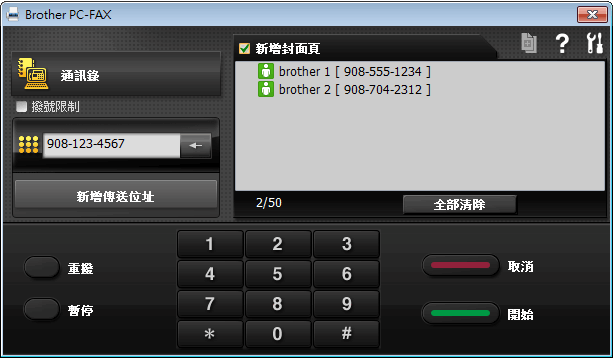
- 使用以下方法輸入傳真號碼:
- 按一下撥號鍵盤上的數字輸入號碼,然後按一下 新增傳送位址。
 如果您勾選了撥號限制核取方塊,將會顯示確認對話方塊,要求您使用鍵盤重新輸入傳真號碼。 此功能可防止傳送到錯誤的目標地址。
如果您勾選了撥號限制核取方塊,將會顯示確認對話方塊,要求您使用鍵盤重新輸入傳真號碼。 此功能可防止傳送到錯誤的目標地址。 - 按一下通訊錄按鈕,然後從通訊錄中選擇成員或群組。

若出現錯誤,請按一下全部清除按鈕刪除所有輸入。
- 若要包含封頁,請勾選新增封面頁核取方塊。 您也可以透過按一下
 建立或編輯封頁。
建立或編輯封頁。 - 按一下開始發送傳真。

- 若要取消傳真,請按一下取消。
- 若要重撥號碼,請按一下重撥顯示最後五個傳真號碼,從中選擇一個號碼,再按一下開始。
此頁對您有幫助嗎?
感謝您意見回饋






